在苹果电脑(macOS)上退出或注销你的 Apple ID 账号,主要取决于你想退出哪个 App 或服务。以下是几种常见情况及其操作方法:
"1. 退出 App Store、iCloud、iBooks、Apple Music 等系统级服务的 Apple ID:"
"方法:"
1. 点击屏幕左上角的 "苹果菜单 ()"。
2. 选择 "系统设置 (System Settings...)" (在较旧的 macOS 版本中可能是 "系统偏好设置 (System Preferences...)")。
3. 在 "系统设置" 窗口中,向下滚动并点击 "登录信息 (Sign In)"。
4. 在 "登录信息" 窗口底部,点击 "注销 (Sign Out)"。
5. 系统可能会让你输入当前 Apple ID 的密码或进行双重认证来确认。
6. 确认后,你的 Apple ID 就会从这台电脑上退出,相关的服务(如 iCloud、App Store 下载记录等)将不再与该 ID 绑定(但你的数据通常不会丢失,除非有特定设置)。
"注意:" 注销后,这些服务将需要你重新登录才能使用。
"2. 退出邮件 (Mail) 应用中的 Apple ID:"
"方法:"
1. 打
相关内容:
我们在使用Mac电脑的过程中,会注册自己的ID号并登录电脑,这样可以更加方便我们对电脑的操作。但是有时候会需要登录其他的ID号,这时候就要将之前登录的ID号给退出来。那么如何退出ID账号呢?接下来小编就给大家详细介绍一下苹果电脑退出ID账号的具体操作方法,有需要的朋友可以看一看并收藏起来。
具体方法如下
1.在苹果电脑的系统偏好设置页面,打开【AppleID】选项,如下图所示。
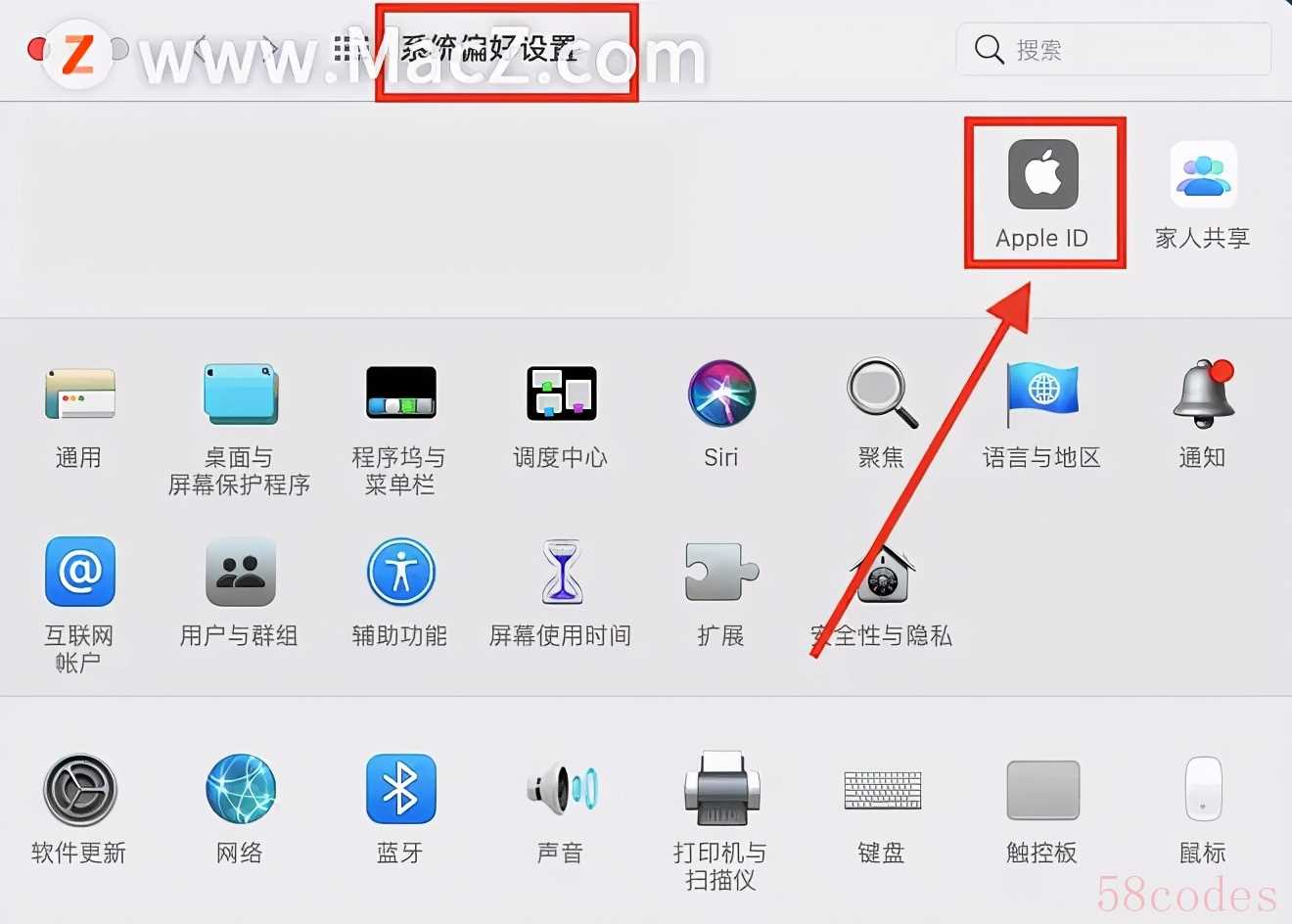
2.进入AppleID页面,点击【概览】选项,如下图所示。
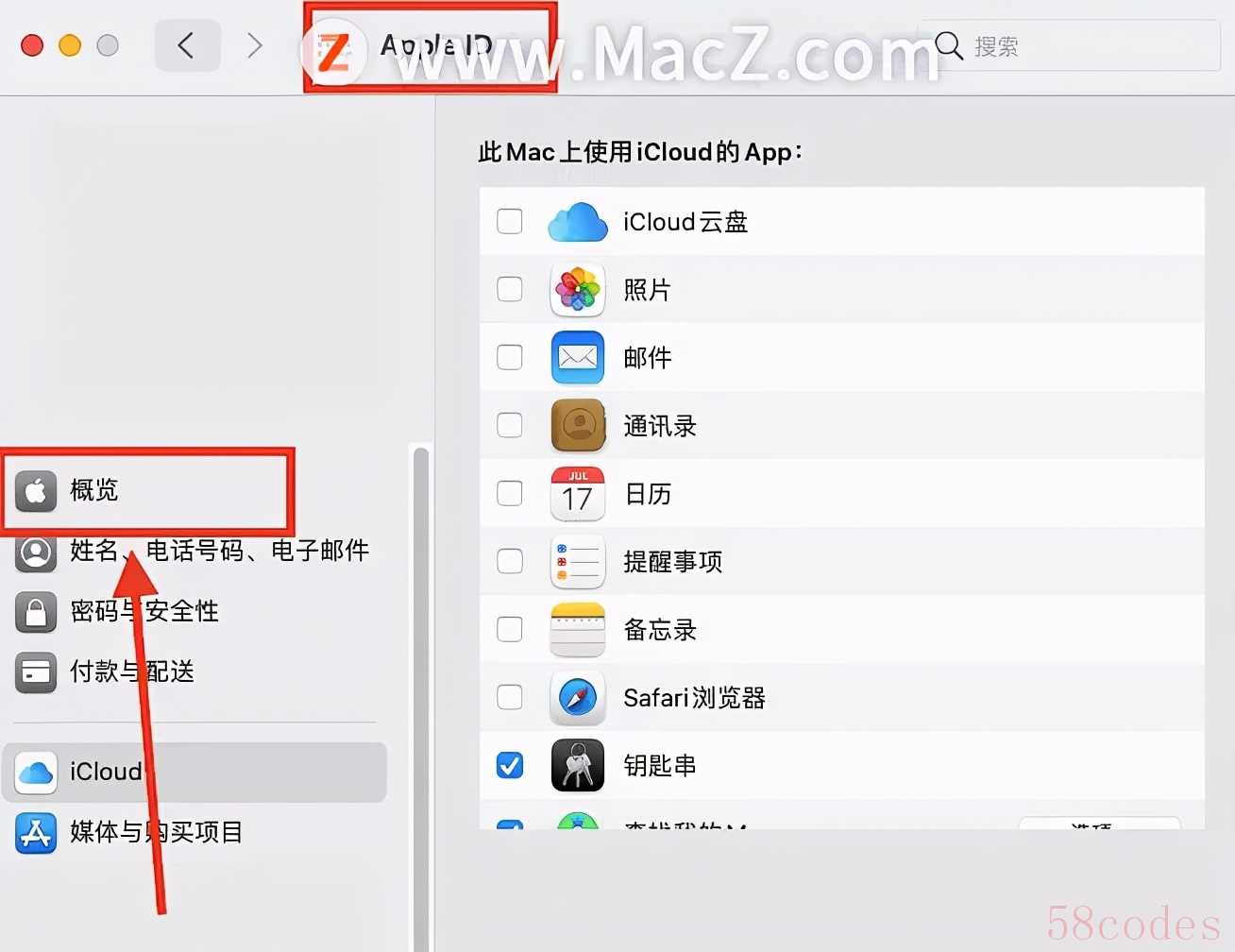
3.在打开的账号概览页面,点击【退出登录】操作,如下图所示。
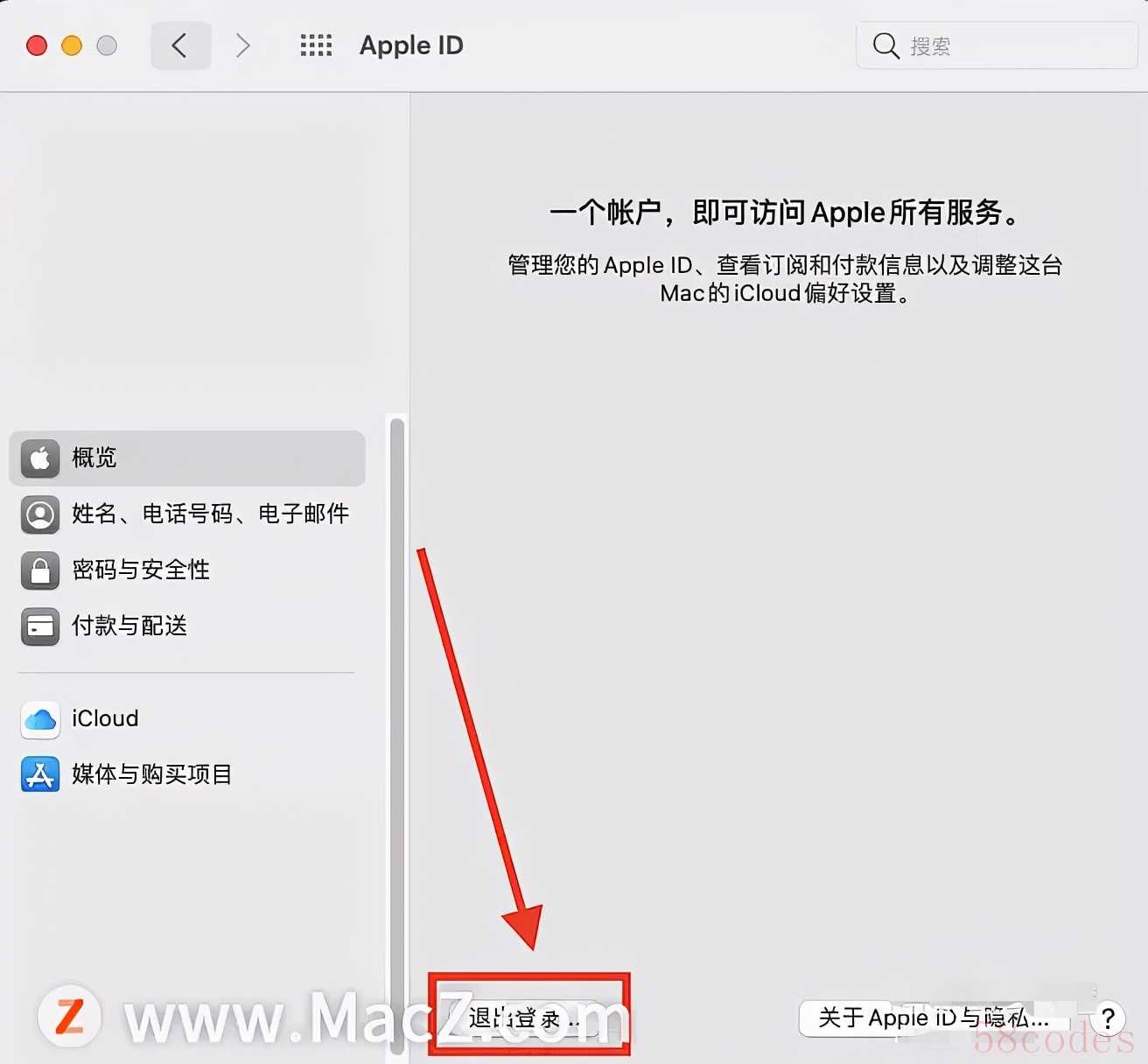
4.在弹出的退出AppleID账号时,Mac上保留的iCloud数据副本的处理提示窗,根据需要选择,比如选择【保留副本】操作,如下图所示。
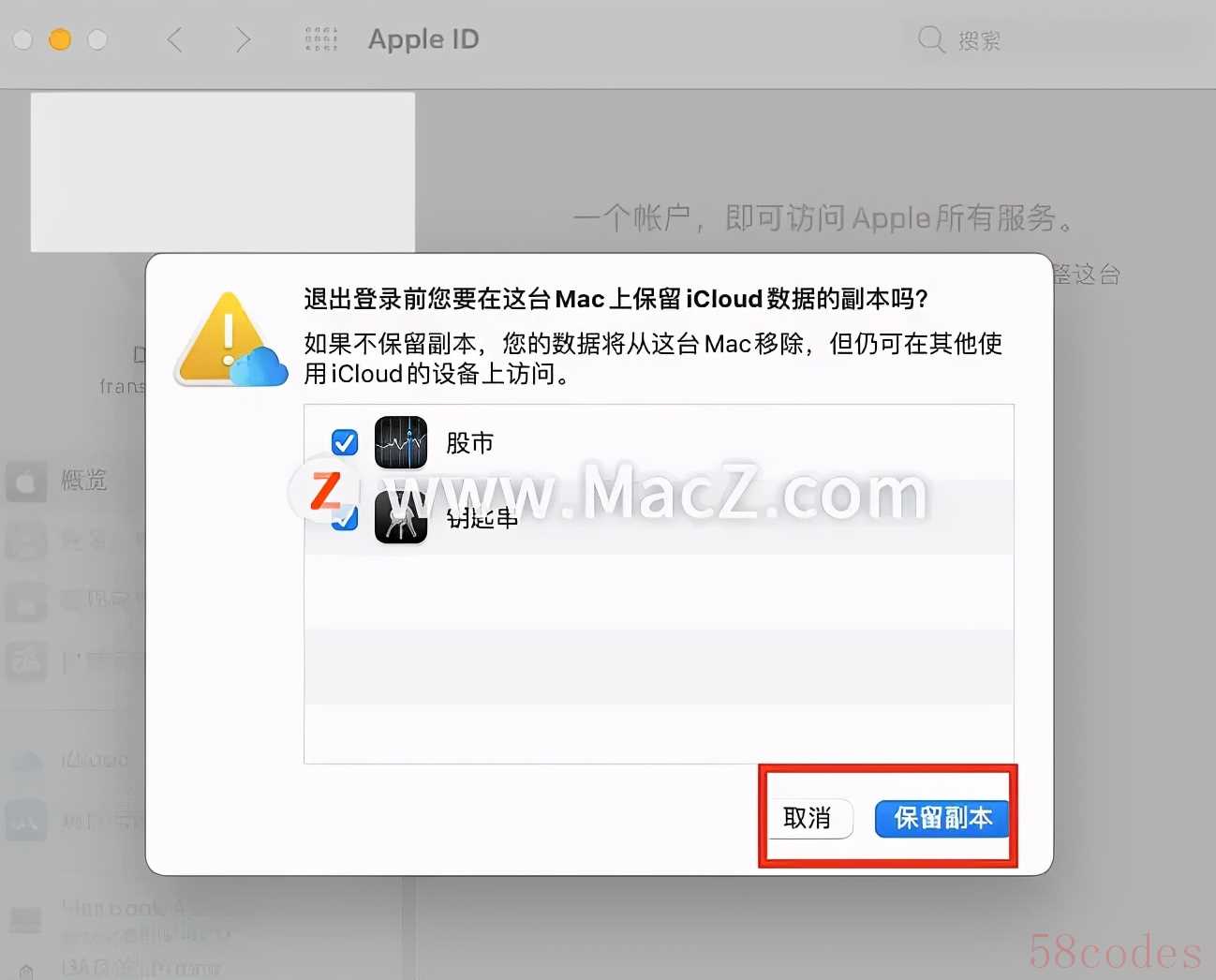
5.在弹出的AppleID密码验证窗口,输入要退出的AppleID的密码后,点击【继续】操作,即可成功从苹果电脑上退出ppleID账号。
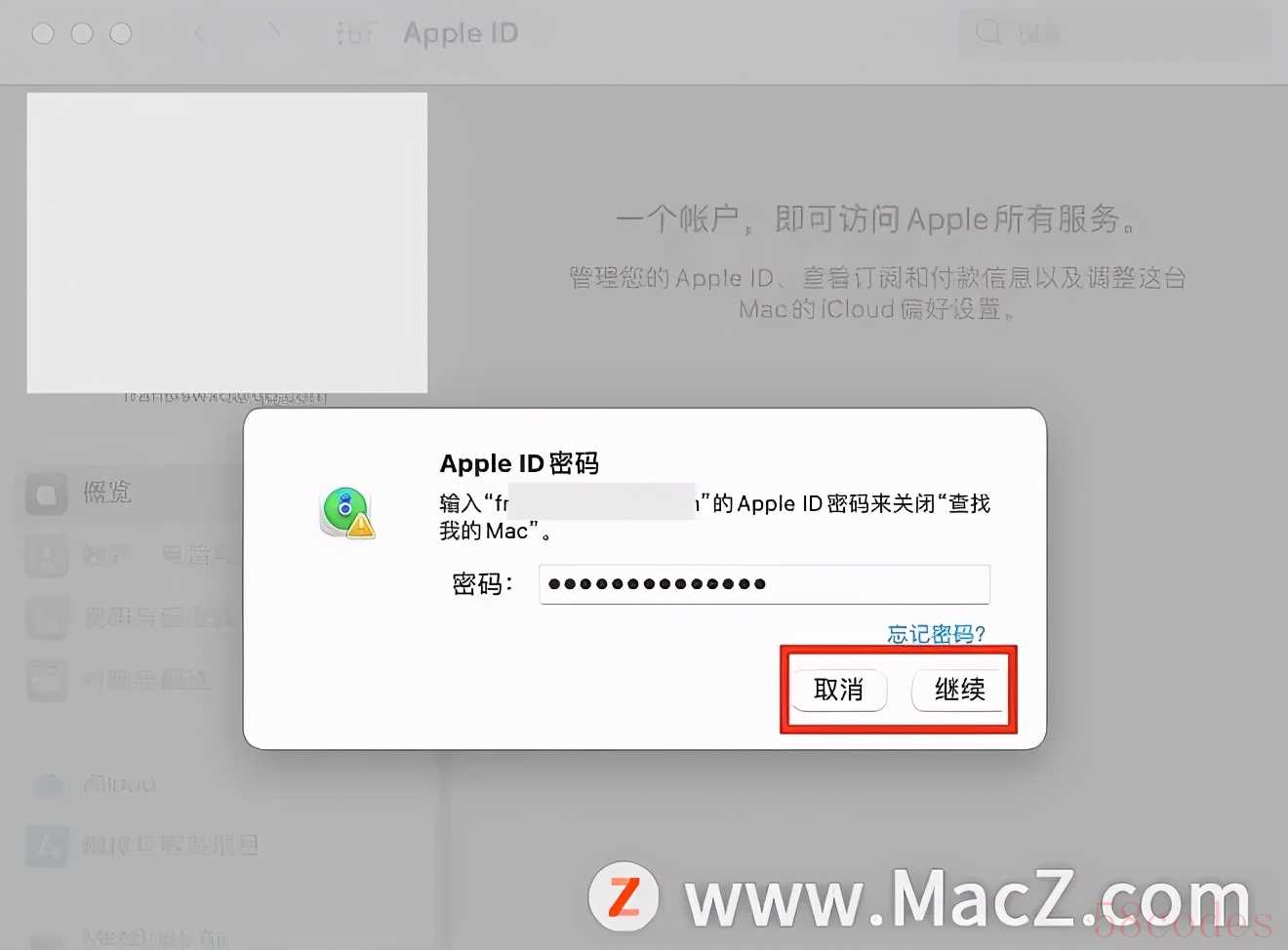
以上就是小编给大家整理的苹果电脑退出ID账号的具体操作方法,方法简单易懂,有需要的朋友可以看一看,希望这篇教程对大家有所帮助。想了解更多关于Mac相关内容,请关注macz.com吧!

 微信扫一扫打赏
微信扫一扫打赏
 支付宝扫一扫打赏
支付宝扫一扫打赏
